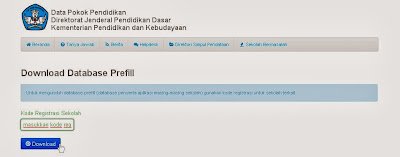SATU HATI
Senin, 27 Oktober 2014
Minggu, 10 November 2013
Rabu, 06 November 2013
Dapodikdas 2013
TUTORIAL PENGISIAN DATA PTK PADA DAPODIKDAS 2013
Pengisian data PTK pada dapodikdas 2013 haruslah dengan lengkap dan
akurat sesuai dengan keadaan sebenrnya, dan kali ini saya
akan memberikan info cara mengisi data PTK pada dapodik.
1. Setelah Login Klik PTK2. Kllik Tambah jika PTK baru/pilih dan klik nama PTK jika akan di edit
3. Klik Ubah
Lengkapnya lihat gambar di bawah ini
Klik Gbr. untuk memperbesar!

Setelah klik ubah tampilannya seperti gbr di bawah ini

Apabila telah selesai mengisi setiap tab. klik Simpan. Untuk mengaktfkan status PTK klik tab. Penugasan (Lihat gambat pertama di atas), dan caranya seperti gbr di bawah ini

Untuk SK Pembagian Tugas di gunakan pada Rombongan Belajar.
Lihat Gbr berikut:
Lihat Gbr berikut:

Pengisian data PTK yang masih aktif pada tahun pelajaran bersangkuan tapi dimutasi dan sudah tidak aktif. (Lihat Gbr)
Lihat gambar

Langkahya sbb:
1. Isi nomor surat sesuaikan waktu PTK masih tugas (tahun sebelumnya)
2. Keaktifkan jangan ada yg diceklis
3. Isi keterangan keluarnya

Cara Memasukkan Prefill Dapodik 2013 ke Komputer
http://118.98.166.59/laman/prefill
Silahkan Klik Link ini
Berikut adalah panduan cara memasukkan prefill dapodik ke komputer:
1. Unduh file prefill di http://118.98.166.59/laman/prefill kemudian simpan prefill yang sudah di unduh baik-baik di komputer, terserah mau di simpan di drive D atau C, yang pasti kedepannya file ini harus kita pindahkan ke drive C pada langkah setelah itu.2. Untuk memasukkan prefill dapodik ke komputer, langkah-langkahnya adalah sebagai berikut:
- Buat dulu folder di Drive C komputer (langkahnya click kanan New New Folder)
- Ganti nama folder tersebut jadi prefill_dapodik (untuk merubah nama folder click pada New Folder click rename)
- Lalu pindahkan file prefill yang sudah di unduh ke dalam folder "prefill_dapodik"
- Tengok gambar dibawah sudah di buat Folder di drive C dengan nama prefill_dapodik, Buka Folder tersebut serta masukkan file prefill yang sudah di unduh ke dalam folder tersebut.
Cara Sinkronisasi Dapodik 2013
Ada beberapa keluhan dari operator dapodik yang telah selesai, namun tidak tahu bagaimana cara sinrkonisasi dengan offline (tanpa terhubung dengan jaringan internet) Berikut beberapa tahapan yang harus dilakukan.
Tahap Pertama:
- buka alamat: http://localhost:6969/index_standalone.php
- login dengan user/email, koreg, dan pasword yg sesuai dengan aplikasi anda
- jika berhasil login dan ada menu sinkronisasi, klik menu tersebut
- tunggu beberapa detik sampai ada keterangan sinkronisasi berhasil
- jika berhasil ada keterangan ada file yang harus di unduh
- unduh file tsb.. kemudian buka explorer folder dowload.. cari file "Data_Send_to_Sync.syc"
- copy file tsb ke FD (jika mau lewat FD) selesai tuk tahap pertama
Tahap kedua:
- cari komputer yang terhubung dengan akses internet
- buka alamat: http://infopendataan.dikdas.kemdikbud.go.id/laman/upload
- masukkan datanya dan browse file Data_Send_to_Sync.syc
- klik upload
- jika upload berhasil ada keterangan file yang harus diunduh
- unduh file tersebut nama filenya: KOREGMASING2_Receive_to_Sync.syc
- copy file tsb masuka ke FD (jika memakai FD)
Tahap ketiga:
- buka alamat http://localhost:6969/index_standalone.php di komputer yg terintal dapodikdas tadi
- login seperti tahap pertama
- tampilan di alamat tersebut akan beda yg tdi ada menu sinkronisasi sekarang menjadi "Push Up"
- klik browse : cari file "KOREDMASING2_Receive_to_Sync.syc"
- klik push up
- tunggu beberapa detik
- buka aplikasi dapodikdas anda, lihat di beranda kolom update log sinkronisasi akan ada ketrangan tanggal dan waktu mulai sinkron dan selesai sinkron..
Maka file hasil sinkronisasi tahap pertama juga tersimpan di
drive C:/Program Files/Dapodikdas/dataweb/synch/listfile - buka folder terupdate - Data_Send_to_Sync.syc
Cara Pengisian Data Guru di Dapodik
Ada banyak pertanyaan dan para operator kebingungan dengan cara
pengisian data guru/PTK di tab penugasan PTK. Seperti gambar di bawah
ini.
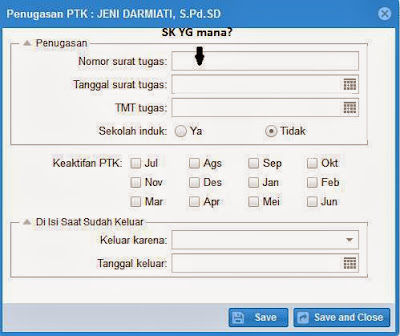
Berdasarkan beberapa informasi dari teman-teman operator yang sudah
mengisi aplikasi dapodik dan mengikuti Bimtek/pelatihan dapodik cara
mengisi penugasan PTK nya adalah sebagai berikut:
"PENUGASAN PTK" dalam kolom penugasan khususnya di nomor surat, tanggal
surat dan TMT diisi dengan surat tugas PTK (awal bertugas di sekolah
tersebut) atau bisa disebut juga jika TMT adalah TMT sekolah
"Masalah induk dan tidak induk adalah bagaimana tugas PTK tsb di sekolah anda.. jika PTK tersebut masuk di sekolah anda sebagai guru bukan induk pilih bukan induk, dan tentunya isi surat tugasnya juga sesuaikan"
"Bila diangkat langsung disekolah sana berarti SK CPNS/Penugasan bila sebelumnya disekolah lain maka SK Mutasi/Penugasan di sekolah baru:
1. CPNS bagi PTK yang langsung diangkat di sekolah yang bersangkutan
2. MUTASI bagi PTK yang datang pindahan ke sekolahan yang bersangkutan
3. SK GTT/GTY/PTT/Guru Bantu/Guru Kontrak awal (pertama) bagi GTT
4. SK kepala sekolah di Sek yang bersangkutan bagi kepala sekolah
Kalau SK Pembagian tugas berlaku di ROMBEL (pembelajaran)
"Masalah induk dan tidak induk adalah bagaimana tugas PTK tsb di sekolah anda.. jika PTK tersebut masuk di sekolah anda sebagai guru bukan induk pilih bukan induk, dan tentunya isi surat tugasnya juga sesuaikan"
"Bila diangkat langsung disekolah sana berarti SK CPNS/Penugasan bila sebelumnya disekolah lain maka SK Mutasi/Penugasan di sekolah baru:
1. CPNS bagi PTK yang langsung diangkat di sekolah yang bersangkutan
2. MUTASI bagi PTK yang datang pindahan ke sekolahan yang bersangkutan
3. SK GTT/GTY/PTT/Guru Bantu/Guru Kontrak awal (pertama) bagi GTT
4. SK kepala sekolah di Sek yang bersangkutan bagi kepala sekolah
Kalau SK Pembagian tugas berlaku di ROMBEL (pembelajaran)
TMT = Terhitung Mulai Tanggal
Jika ada guru yang keluar baik yang disebabkan meninggal atau mutasi ke
instansi lain data PTK jangan dihapus namun diisi pada form "di isi saat
sudah keluar"
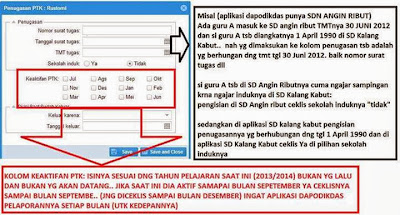
Untuk kolom keaktifan PTK di isi atau dicentang tahun ajaran 2013/2014,
sampai sejauh mana keaktifan PTK di sekolah ybs. Jika kita mengerjakan
dapodik bulan Oktober dan ingin mengirimkannya di bulan Desember
sebaiknya di centang Juli sampai Desember.
Pengisian Peserta Didik Dapodik 2013
Tahapan PERTAMA dalam pengisian tab peserta didik- Memilih dan mengecek serta melengkapi data peserta didik yg sudah berstatus terdaftar (semuanya baik yang sudah keluar/mutasi/lulus)
- Klik menu UBAH dan isi kolom2 yg sudah disediakan
- Setiap mengisi jangan lupa klik tombol SAVE dan jangan ada kolom yang bergaris merah jika tidak ada misalkan email siswa, kosongkan saja tidak usah diisi denga angka atau huruf apapun.
- Lakukan satu persatu.. (harus sabar)
- Ingat data periodik jangan dilewatkan.
- Lihat gambar di bawah ini!!!
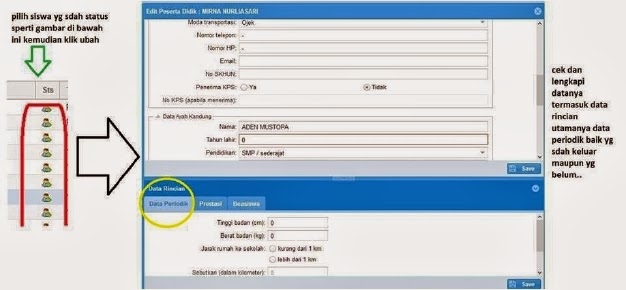
NB: Tahapan kedua di tab peserta didik coming soon (TAHAPAN YANG PERTAMA INI MAU TIDAK MAU HARUS DILAKUKAN jika tidak nanti datanya invalid alias merah waktu validasi)
Data Periodik harus diisi karena data ini untuk melihat perbedaaan antara tahun pelajaran yg lalu dengan tahun pelajaran saat ini (2013/2014) jadi nanti akan terlihat grafik perbedaannya di database.
Tahapan KEDUA dalam pengisian tab PESERTA DIDIK
Jika rekan2 sudah menyelesaikan tahap pertama (di Tab Peserta Didik) operator boleh melakukan tahap ini, langkah2nya :- Pilih peserta didik yang sudah lulus (biasanya ada di page akhir tapi bisa saja tercampur dengan peserta didik yang belum lulus)
- Jika sudah dipilih, klik registasi dan isi kolom isian registasi keterangan keluarnya yaitu "lulus" tgl keluarnya yaitu tanggal kelulusan tahun pelajaran kemarin (2012/2013). samakan dengan tanggal penulisan ijazah, lihat tanggal ijazah pada tanda tangan kepala sekolah.
- Jika sudah klik save and close.. dan lakukan dengan peserta didik yg lulus lainnya (satu persatu)
- Pilih peserta didik yg sdah mutasi/keluar (bukan lulus)
- Langkah2nya sama dengan yang di atas
- Pilih keterangan keluar karena apa sesuaikan dan tanggalnya pun sesuaikan. dan jangan lupa alasannya di isi. lanjutkan dng klik SAVE and CLOSE
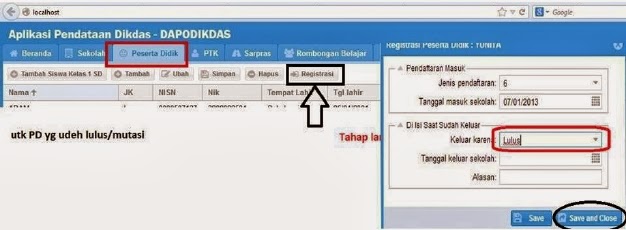
NB: Jika peserta didik yg diregistasi keluar secara otomatis peserta didik tersebut hilang dari tab peserta didik dan akan masuk ke tab peserta didik keluar... jika tidak otomatis anda klik saja tombol refresh yg ada di bawah
Tahapan KETIGA dalam pengisian Tab PESERTA DIDIK
Jika rekan2 sudah melakukan tahap kedua (di Tab Peserta Didik) lakukan hal2 berikut:
- Cari dan pilih peserta didik yg statusnya masih merah (!) alias belum terdaftar baru terinput.
- Jika sdah ditemukan lakukan registasi dengan keterangan siswa tersebut, apakah diterima pada tahun pelajaran yg kemarin, siswa baru ataukah siswa pindahan
- Lakukan tahapan pertama (melengkapi data termasuk periodik)
- Jika peserta didik tsb. sdah keluar lakukan tahap Kedua
- Jika peserta didik tsb masih sekolah di sekolah anda tidak perlu melakukan tahap kedua.

Tahapan KEEMPAT INPUT PESERTA DIDIK BARU DIKELAS AWAL)
Jika rekan2 sudah melakukan tahap ketiga (di tab peserta didik) dilanjutkan dengan tahapan ini :
- Klik menu tambah siswa kelas 1 sd (jika sd)
- lakukan pengisian data sesuai isian2 yg sdah disediakan
- jika sudah selesai klik tombol save (bukan tombol save di menu data rinci)
- klik peserta didik yg baru tsb dan lakukan tahapan ketiga, bedanya di keterangan jenis pendaftaran di isi dng siswa baru dan tanggal daftarnya dengan tahun pelajaran saat ini (2013/2014)
- jika sudah selesai lakukan tahapan pertama (melengkapi data periodik)
NB: tahapan pertama sampai tahapan ke empat ini bisa dilakukan secara Offline/ tidak tersambung internet
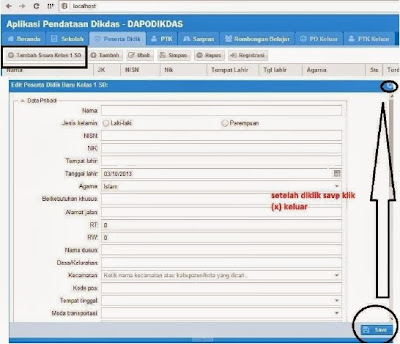
Jika rekan2 sdah melakukan tahapan keempat (di Tab Peserta Didik) langkah selanjutnya adalah "PENGISIAN SISWA BARU " langkah2nya sebagai berikut:
- klik menu tambah (di tab peserta didik) dan akan muncul kolom baru "Tambah Peserta Didik"
- klik menu tambah di kolom tsb dan silahkan masukan data peserta didik barunya. jika mau menambah lagi tinggal klik menu tambah kembali
- jika sdah dianggap selesai klik menu pindahkan ke tabel utama (proses pemindahan ini harus online krna akan disinkronkan dengan data diserver pusat)
- jika sudah selesai dan berhasil dipindahkan ke halaman utama, tutup kolom "tambah peserta didik baru" pilih peserta didik tsb (di halaman peserta didik) dan lakukan tahapan pertama (pengecekan
- kelengakapan data dan pengisian data periodik)
- selesai untuk pengisian di Tab Peserta didik
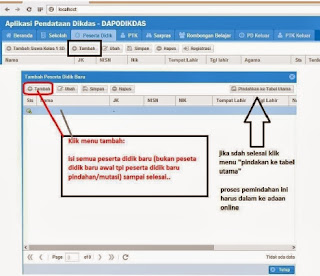
NB: UTK TINGKAT SMP bisa menggunakan tahapan ini tanpamelakukan tahapan keempat.. tapi bisa berhasil dan bisa juga tidak. penyebabnya mungkin saja siswa baru yang masuk ke SMP tidak terjaring di data dapodik yang lama waktu di SD nya.. apa lagi peserta didiknya yang dari MI.
Back Up Data Manual Dapodik 2013
>> Untuk Windows XP :1. Start control panel--> Administrative Tools --> Services
2. DapodikdasDB --> "Stop", DapodikdasWebSrv--> "Stop"
3. copy folder : "database" dan "dataweb" yang terdapat pada folder C:/Program file-->Dapodikdas
4. Simpan kedua folder tersebut ditempat yg aman
5. lakukan uninstal
6. Restart Komputer Anda
7. Instal ulang aplikasi dapodikdas Anda sampai Anda melakukan registrasi (Usahakan dg user dan password yg sama)
8. Restart Komputer Anda
9. Start control panel--> Administrative Tools --> Services
10. DapodikdasDB --> "Stop", DapodikdasWebSrv--> "Stop"
11. copykan kedua folder yg tadi sudah kita amankan tadi ke C:/Program file-->Dapodikdas
12. Restart Komputer Anda
13. Jalankan Program Aplikasi Dapodikdas Anda
14. Selamat Data Anda Aman
Kamis, 31 Oktober 2013
Selasa, 29 Oktober 2013
Resep Masakan Pizza Hut
Bahan-Bahan Pizza :
Roti :
• 500 gram tepung terigu protein sedang
• 1/2 sendok teh garam
• 1 sendok makan ragi instan
• 250 gram air hangat
• 2 sendok makan minyak zaitun
Saus Pizza :
• 1 buah bawang bombay, cincang halus
• 1 siung bawang putih, cincang halus
• 2 sendok makan minyak zaitun
• 200 gram tomat, diparut
• 400 gram tomat kaleng – bisa diganti dengan 5 buah tomat, direbus lalu diparut
• 50 gram pasta tomat
• 1 sendok teh garam
• 1/2 sendok teh gula pasir
• 1 sendok teh basil
• 2 sendok teh oregano
Topping :
• 100 gram daging, cincang dibentuk bulat kecil
• 100 gram daging ayam, cincang dibentuk bulat kecil
• 1/2 buah bawang bombay, iris bulat tipis
• 1/2 buah paprika hijau, potong kotak
• 1/2 buah paprika merah, potong kotak
• 50 gram daging asap, potong kotak
• 50 gram jamur kancing iris tipis
• 1 sendok teh oregano
• 100 gram keju mozarella
• 2 sendok makan minyak zaitun
Cara Memasak Pizza :
Membuat Roti :
1. Ayak Tepung terigu, lalu campurkan dengan garam, ragi instan
2. Masukkan air hangat dan minyak zaitun sambil diuleni selama 10 menit, bulatkan adonan
3. Diamkan adonan selama 15 menit. Giling lalu masukkan dalam loyang pizza diameter 24 cm yang telah dioles minya zaitun
4. Adonan siap ditutup topping
Membuat Concase :
1. Panaskan minyak zaitun. Tumis bawang bombay dan bawang putih sampai layu selama 5 menit
2. Masukkan tomat parut, tomat kaleng, dan pasta tomat. Masak sampai kental sambil diaduk sampai meletup-letup
3. Masukkan garam, gula, oregano, dan basil. Aduk sebentar lalu angkat dan dinginkan.
Cara Membuat :
1. Panaskan Minyak Zaitun, tumis daging cincang dan ayam cincang sampai berubah warna, angkat. Campur dengan concase. Aduk rata.
2. Tipiskan kulit pizza, oleskan minyak zaitun dan concase.
3. Taburkan bawang bombay, paprika hijau, paprika merah, daging asap, jamur oregano, dan keju mozarella.
4. Oven Selama 20 menit dalam suhu 200 derajat celcius.
Minggu, 27 Oktober 2013
Merakit Komputer Lengkap Gambarnya
Berbagi pengalaman - Bagi anda yang ingin belajar merakit komputer sendiri, anda dapat
ikuti dan menyimak panduan belajar merakit komputer yang benar, lengkap
dengan gambarnya pada artikel yang akan saya share dibawah ini. Dalam
perakitan komputer, disamping akan menambah ilmu merakit komputer juga
dapat memberikan kepuasan tersendiri kalau nantinya berhasil anda
lakukan dan juga kita dapat menentukan lomponen-komponen komputer yang
berkualitas karena komponen yang akan dipasang untuk merakit komputer
sudah kita tentukan sendiri sesuai dengan keuangan yang ada.
Sebelum memulai perakitan komputer, perlengkapan yang perlu
disiapkan seperti : tang, obeng, kabel, sekrup, jumper, baut, driver dan
program aplikasi. Dan juga harus diperhatikan mengenai kompatibilitas /
kesesuaian dari komponen-komponen terhadap motherboard karena setiap
jenis motherboard mendukung jenis prosessor, RAM, port dan I/O bus yang
berlainan.
Langkah-Langkah Merakit Komputer
1. Memasang Processor ke Motherboard
Alangkah baiknya sebelum motherboard dipasang ke casing, terlebih dahulu
memasang processor karena akan lebih mudah cara memasangnya. Cara
memasang processor ke motherboard yaitu :
- Kita tentukan dulu posisi pin 1 pada prosessor dan socket prosessor di motherboard, umumnya terletak di pojok yang ditandai dengan tanda titik atau lekukan.
- Angkat tuas pengunci socket ke atas supaya terbuka
- Sesuaikan posisi kaki processor dengan lubang socket, kalau sudah lalu tekan processor ke dalam socket sampai rapat.
- Kunci kembali dengan tuas pengunci.

2. Memasang Motherboard
Untuk
memasang Motherboard pada casing yaitu letakkan motherboard pada tray
casing dan sesuaikan lubang antara casing dan lubang motherboard, lalu
kunci dengan sekrup.

3. Memasang Heatsink
Setelah processor terpasang, lalu pasang heatsink supaya processor tidak
panas. Heatsink ini diletakkan diatas processor dan diberi penahan
supaya tidak lepas. Sebelumnya lapisi heatsink dengan Gel penghantar
panas. Apabila heatsink anda ada kipasnya/fan maka konektor power pada
kipas/fan hubungkan ke motherboard.

4. Memasang RAM / Memori
Cara memasang Ram / modul memori yaitu : Buka dulu tuas penguncinya, lalu sesuaikan posisi lekukan pada modul memori dengan lekukan pada slot. Kalau sudah pas lalu tekan dan pasang kembali tuas pengunci RAM / memori.

5. Memasang Power Supply
Biasanya kalau kita membeli casing pasti power supply sudah terpasang. Nah apabila power supply belum terpasang caranya memaangnya yaitu :
- Letakkan power supply pada tempatnya yang ada dibelakang casing, lalu kunci dengan sekrup.
- Pasang konektor power dari power supply ke motherboard berikut kabel-kabelnya.

6. Memasang Kabel Motherboard dan Casing
- Pasang kabel konektor IDE primary dan secondary pada motherboard.
- Untuk motherboard non ATX, pasang kabel port serial dan pararel pada konektor di motherboard.
- Pada bagian belakang casing terdapat lubang untuk memasang port tambahan jenis non slot. Buka sekerup pengunci pelat tertutup lubang port lalumasukkan port konektor yang ingin dipasang dan pasang sekerup kembali.
- Hubungkan kabel konektor mouse dan keyboard pada motherboard.
- Hubungan kabel konektor yang lainnya seperti LED, speaker internal dan port yang tersedia di casing komputer.

7. Memasang Drive
Untuk memasang drive seperti harddisk, CD-ROM/DVD-ROM caranya yaitu :
- Masukkan drive dari depan casing. Atur dulu settingan jumper (sebagai master atau slave) pada drive, lalu pasang sekrup supaya drive tidak lepas.
- Hubungkan konektor kabel IDE ke drive dan konektor di motherboard (konektor primer yang dipakai lebih dulu)
- Apabila kabel IDE terhubung pada 2 (dua) drive, setting jumpernya yaitu drive pertama disetting sebagai master dan satunya lagi sebagai slave.
- Dan konektor IDE sekunder pada motherboard dapat dipakai untuk menghubungkan dua drive tambahan.
- Sambungkan kabel power dari catu daya pada masing-masing drive.

8. Memasang Card Adapter
Untuk Card Adapter yang bisanya dipasang adalah sound, video card, modem
dan SCSI adapter. Cara pemasangannya yaitu : masukkan Card Adapter pada
slot yang tersedia di motherboard, lalu tekan sampai konektor
benar-benar masuk, kemudian beri sekrup sebagai penahan card.

9. Tahap terakhir perakitan komputer
Kalau semua langkah-langkah perakitan komputer sudah selesai, kini tutup
dengan casing dan beri sekrup. Hubungkan kabel dari catu daya ke soket
dinding dan juga hubungkan konektor monitor ke port video card, konektor
kabel keyboard dan konektor mouse ke port mouse.
10. Pemeriksaan Hasil Perakitan Komputer
Setelah komputer selesai dirakit, kita lakukan pemeriksaan dan pengetesan hasilnya dengan program BIOS, caranya yaitu :
- Nyalakan komputer dan monitor, lihat layar monitor dan juga dengarkan suara dari speaker.
- Nah program Fost dari Bios ini akan otomatis mendeteksi hardware apa saja yang sudah dipasang pada komputer.
- Lakukan setting untuk nilai dari kapasitas hardisk dan boot sequence.
- Kalau sudah lalu simpan hasil settingan dan exit dari setup BIOS, maka komputer meload system operasi dengan urutan pencarian yang disesuaikan dengan settingan boot sequence pada Bios.
- Masukkan CD Bootable yang berisi sistem operasi pada drive pencarian.
11. Solusi bila terjadi masalah pada hasil perakitan komputer
- Hidupkan komputer, apabila komputer dan monitor tidak hidup, periksa kabel daya pada colokan listrik sudah terhubung apa belum.
- Apabila waktu dinyalakan, tampilan layar monitor ngeblank / berwarna hitam, pasti ada kesalahan dan apabila pada CPU terdengar bunyi beep, maka betulkan penempatan RAM / memori pada soket.
- Apabila card adapter tidak terdeteksi, periksa penempatan card adapter sudah pas apa belum ke slotnya.
- Apabila LED dari harddisk atau CD menyala terus, periksa konektornya sudah terhubung apa belum.
Demikianlah Toturial Cara Merakit Komputer , semoga bermanfaat.
Label:
Cara rakit komputer
Kamis, 24 Oktober 2013
Info Buat PTK
Info Kelengkapan Data PTK Pada Dapodik Terkait Tunjangan
Dengan digunakannya sistem pendataan sekolah secara online,
diharapkan berdampak bagi perkembangan dan kemajuan sekolah. Selanjutnya
pihak sekolah terutama kepala sekolah beserta guru dan tenaga
kependidikan harus pro aktif dalam mencari informasi terkait dengan
kebijakan pemerintah. Sekolah harus selalu memantau informasi selain
informasi dari Dinas Pendidikan setempat juga dapat memantau di
situs-situs pendidikan.
Salah satu gerbang informasi terkait tunjangan di Kementerian Pendidikan dan Kebudayaan yaitu http://p2tkdikdas.kemdikbud.go.id
Buka Link di bawah ini :
Buka Link di bawah ini :
Info Pendataan Dikdas
infopendataan.dikdas.kemdiknas.go.id/Manajemen Pendataan Pendidikan Dasar 2012
pendataan.dikdas.kemdiknas.go.id/Pengecekan Data Guru
223.27.144.195:8082/info.phpVerifikasi Info Guru
223.27.144.195/
Berikut ini informasi terbaru dari situs tersebut :
Bagi seluruh Guru PNS/Bukan PNS yg mengajar di Sekolah
Negeri/Swasta pada jenjang DIKDAS pastikan data anda terdaftar di Data
Pokok Pendidikan (DAPODIK) melalui sekolah masing2, Karena pada tahun
2013 semua pemberian bantuan BOS/BSM/USB/RKB dan tunjangan
(Profesi/khusus/Fungsional/Peningkatan kualif. akademik) persyaratannya
harus melalui dapodik.
Dan berikut ini informasi terkait dengan program tunjangan
Data-data pada Dapodik yang bersifat Mandatory (wajib) karena berpengaruh Langsung ke Program-program di P2TK Dikdas
No
|
Informasi/Data
|
Aplikasi
|
Pengaruhnya
|
Keterangan
|
||
1
|
NUPTK harus diisi dan Valid
|
Semua Tunjangan dan SIM PAK
|
NUPTK Kosong tidak lolos syarat tunjangan dan PAK
|
NUPTK yang benar mengacu ke Database NUPTK di kemdkbud. Alamat pengecekan NUPTK :
nuptk.kemdikbud.go.id
|
||
Semua Tunjangan dan SIM PAK
|
NUPTK Bentrok dengan Guru lain , tidak bisa masuk Sebagai Nominasi Tunjangan
|
|||||
Tunjangan Fungsional
|
Dianggap sudah sertifikasi sehingga tidak masuk nominasi T.Fungsional
|
|||||
Tunjangan Profesi
|
Dianggap belum setifikasi karena NUPTK Salah
|
|||||
2
|
Nama PTK diisi dengan benar
|
Semua Tunjangan
|
Kesalahan pada Nama dapat menyebabkan permasalahan pada saat pencairan Tunjangan di Bank
|
PERIKSA KEMBALI KEBENARAN NAMA MASING-MASING PTK
|
||
3
|
Tanggal Lahir harus benar
|
Semua Aplikasi
|
Tanggal Lahir salah menyebabkan salah menghitung usia.
|
PERIKSA KEMBALI KEBENARAN TANGGAL KELAHIRAN PTK
|
||
4
|
TMT pengangkatan diisi dengan benar
|
Tunjangan Fungsional, Peningkatan Kualifikasi, Guru Daerah Khusus
|
Masa kerja tidak benar sehingga tidak memenuhi Syarat Tunjangan (Contoh : Syarat Tunjangan Fungsional 6 Tahun)
|
- Pengangkatan sejak menjabat sebagai guru
|
||
Tunjangan Profesi dan Daerah Khusus
|
Masa Kerja mempengaruhi besaran Gaji Pokok. Sementara besaran Tunjangan (Profesi dan Guru Daerah Khusus) mengikuti Gaji Pokok
|
|||||
5
|
Pengisian Gol./Ruang harus benar
|
Tunjangan Profesi dan Daerah Khusus
|
Gol/Ruang juga mempengaruin besaran Gaji Pokok, sehingga juga mempengarui besaran Tunjangan (Profesi dan Guru Daerah Khusus)
|
Berlaku juga untuk Guru Non PNS yang sudah Inpassing
|
||
SIM PAK dan SIM Jabfung
|
Gol/Ruang salah tidak lolos verifikasi Penyetaraan Jabatan Fungsional dan PAK Guru
|
|||||
6
|
Tugas mengajar harus sesuai
|
Semua Tunjangan dan SIM PAK
|
Jumlah Jam Mengajar (JJM) untuk menerima syarat Tunjangan (1 rombel dapat diisi lebih dari 1 PTK sesuai mapel nya masing2)
|
Dalam sistem Pendataan DIkdas (Dapodik), setiap Guru yang aktif
harus dipetakan dengan benar, rombel mana aja yang diajar, mata
pelajaran apa, dan Jumlah Jam
|
||
7
|
Kode Bidang Studi Sertifikasi harus benar
|
Tunjangan Profesi
|
Tidak menenuhi syarat menerima Tunjangan Profesi (Tidak Linier)
|
Kode Bidang Studi Mengikuti Instrumen Pendataan Dikdas
|
||
8
|
Status Aktif harus benar
|
Semua Tunjangan
|
Guru yang tidak aktif mengajar tidak berhak menerima Tunjangan
|
|||
9
|
Tanggal Pensiun (jika sudah)
|
Tunjangan Profesi
|
Tunjangan Profesi hanya dibayarkan sampai bulan terakhir ybs bertugas
|
Akan di update kelengkapan variabel di tahun 2013
|
||
Semua Tunjangan, SIMPAK, Jabfung
|
Guru yang sudah pensiun tidak dapat diproses Tunjangannya
|
|||||
10
|
Tanggal Cuti (dari dan sampai)
|
Semua Tunjangan
|
Guru yang mengambil cuti, tidak berhak menerima Tunjangannya untuk masa cuti yang diambil
|
Akan di update kelengkapan variabel di tahun 2013
|
||
11
|
Keterangan Cuti
|
Tunjangan Profesi
|
Sebagai data pelengkap jika ybs mengambil cuti
|
Akan di update kelengkapan variabel di tahun 2013
|
||
11
|
Tanggal Wafat (jika sudah)
|
Semua Aplikasi
|
Guru yang wafat hanya menerima tunjangan sampai bulan terakhir ybs bertugas
|
Akan di update kelengkapan variabel di tahun 2013
|
||
12
|
Status Kepegawaian
|
Tunjangan Fungsional
|
Hanya Guru GTY atau Honor Daerah yang berhak menerima Tunjangan Fungsional (selain syarat lainnya)
|
GTY dan Honda harus dibuktikan dengan adanya SK Pengangkatan oleh Ketua Yayasan atau Kepala DInas
|
||
SIM PAK
|
Guru Non PNS (yang belum inpassing) belum bisa mengikuti proses Penyetaraan Jabatan Fungsional
|
|||||
13
|
SK Inpassing
|
SIM PAK
|
Guru Bukan PNS yang tidak memasukkan No SK Inpassing akan dianggap
belum mengikuti inpassing sehingga tidak masuk ke ke daftar Jabatan
Fungsional
|
Akan di update kelengkapan variabel di tahun 2013
|
||
14
|
Pendidikan yang Sedang ditempuh
|
SIM Tunjangan Kualikasi
|
Hanya Guru yang sedang menempuh Pendidikan S1 yang dapat diajukan Tunjangannya
|
Akan di update kelengkapan variabel di tahun 2013
|
||
15
|
Semester
|
SIM Tunjangan Kualikasi
|
Untuk menentukan apakah ybs masih berhak mendapatkan atau tidak
|
Sudah ada di 13.1 tapi masih tekstual
|
||
16
|
IPK
|
SIM Tunjangan Kualikasi
|
IPK diperlukan untuk menentukan Prioritas Penerima Tunjangan
|
Akan di update kelengkapan variabel di tahun 2013
|
||
17
|
Jurusan
|
SIM Rasio
|
Jurusan (selain bidang studi Sertifikasi) digunakan untuk menilai
kecocokan (match dan mismatch) anatara kompetensi dan bidang studi yang
diajakan
|
|||
18
|
Alamat email
|
SIM Tunjangan Profesi
|
Calon penerima TP harus meng-konfirmasi kebenaran data ybs melalui
email. Usulan yang belum dikonfirmasi tidak dapat diteruskan prosesnya,
atau dianggap benar setelah batas waktu terlewati.
|
PERIKSA KEMBALI KEBENARAN EMAIL MASING-MASING PTK
|
||
Semua Aplikasi
|
Informasi mengengai SK yang bersangkutan akan dikirimkan ke alamat email masing-masing.
|
|||||
Langganan:
Postingan (Atom)